Come reimpostare o rimuovere la password di backup di iTunes dimenticata
"Il mio iPhone si è rotto, ma ho dimenticato la password del backup crittografato, come posso fare?" iTunes consente agli utenti di iPhone e iPad di proteggere i propri backup con password. In questo modo, i dati sono protetti da un backup crittografato. Allo stesso tempo, l'utente deve inserire la password corretta durante il ripristino del backup. La password del backup di iTunes è diversa dal codice di accesso dell'iPhone o dalla password dell'ID Apple. Questa guida spiega cosa fare se hai dimenticato la password del backup di iTunes.
CONTENUTO DELLA PAGINA:
Parte 1: Cosa succede se si dimentica la password del backup di iTunes
Se scegli di proteggere il backup di iTunes, devi ricordare la password di backup per accedere al file di backup. Deve essere letta e ripristinata dal backup del tuo iPhone. In altre parole, non puoi accedere al contenuto del backup se hai dimenticato la password di backup crittografata di iTunes.
Inoltre, reimpostare il passcode dell'iPhone o la password dell'ID Apple non ti aiuterà a recuperarli. Pertanto, è necessario bilanciare la perdita di dati con le password di backup. Impostare una password per un backup di iPhone o iPad è un'ottima idea, poiché aiuta a proteggere i tuoi dati e la tua privacy. Tuttavia, dimenticare la password potrebbe impedirti di accedere nuovamente al file di backup.
Come crittografare il backup di iTunes con una password
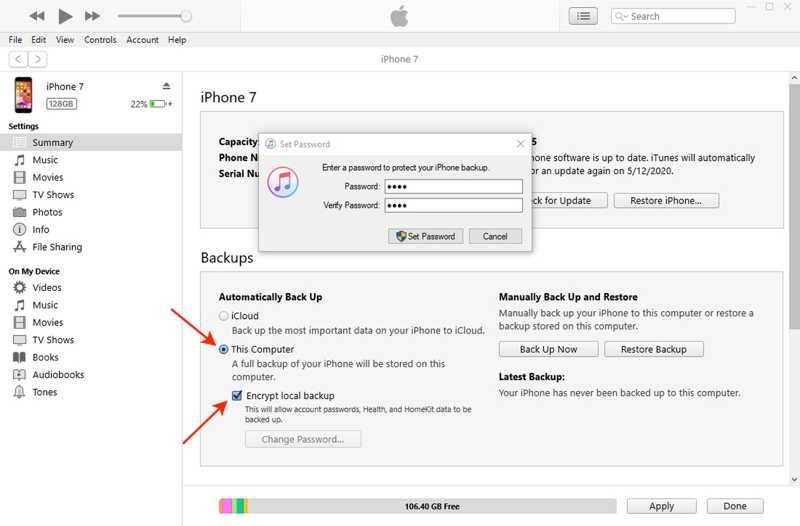
Passo 1. Collega il tuo iPhone o iPad al computer tramite un cavo compatibile.
Passo 2. Apri iTunes sul tuo PC e fai clic su Dispositivo pulsante nell'angolo in alto a sinistra dopo che il dispositivo è stato rilevato.
Passo 3. Vai Sintesi scheda sulla barra laterale sinistra e individua la I backup .
Passo 4. Seleziona Questo computer e seleziona la casella accanto a Cripta backup locale. Quindi, lascia un Password di backup di iTunes e ricordatelo.
Passo 5. Infine, fai clic sul Esegui il backup ora per iniziare a creare un backup crittografato di iTunes.
Come scoprire se il backup di iTunes è crittografato
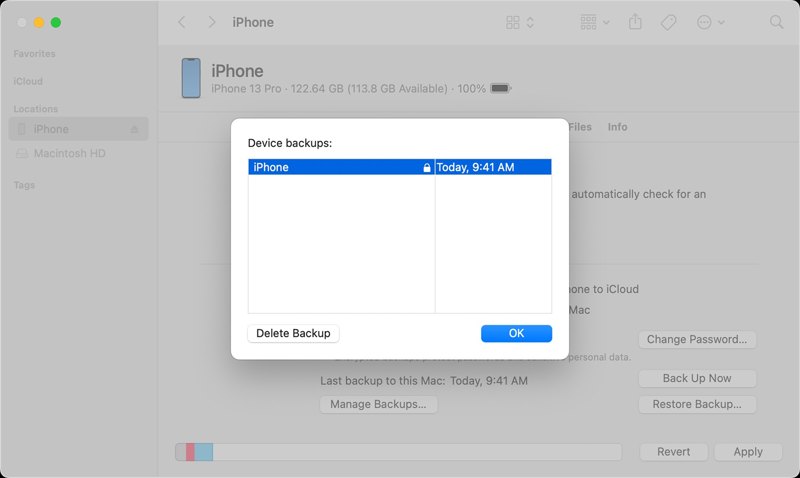
Passo 1. Vai Modifica menu e scegli Preferenze in iTunes dopo aver collegato il dispositivo al computer tramite un cavo USB. In iTunes su Mac, vai a iTunesscegli Preferenzee fare clic su dispositivi scheda.
Passo 2. Cerca il bloccare accanto al nome del tuo dispositivo. Se la vedi, il backup è crittografato.
Passo 3. Clicca su OK per chiudere la finestra di backup.
Parte 2: Come sbloccare la password del backup di iTunes
Secondo Apple, non puoi più accedere ai tuoi dati se non ricordi la password del backup di iTunes. Tuttavia, alcune potenti applicazioni possono decifrare le password dei backup di iTunes. Sblocco iOS di Apeaksoft, ad esempio, è in grado di rimuovere la password del backup di iTunes e aggiornare il backup sul dispositivo. Ancora più importante, funziona con qualsiasi backup di iPhone o iPad.
Il modo migliore per eliminare la password di backup di iTunes per qualsiasi dispositivo iOS
- Rimuovi facilmente la password del backup di iTunes.
- Proteggi i tuoi dati durante il processo.
- Offrono funzionalità bonus come lo sblocco tramite codice.
- Supporta gli ultimi modelli di iPhone e iPad.
Download sicuro
Download sicuro

Come bypassare la password di backup di iTunes
Passo 1. Installa iOS Unlocker
un'altra versione per Mac. Scegli la Rimuovi la password di backup di iTunes Modalità. Collega il tuo iPhone al PC con un cavo Lightning. Il software rileverà immediatamente il tuo dispositivo. Se colleghi i due dispositivi per la prima volta, tocca Affidati ad sullo schermo per dare fiducia al PC.

Passo 2. Rimuovi la password di backup di iTunes
Quando sei pronto, clicca su Inizio per iniziare a eliminare la password del backup di iTunes. Il completamento del processo potrebbe richiedere alcuni secondi. Al termine, l'iPhone o l'iPad si riavvierà. Fai clic su OK pulsante, chiudi il software e scollega il dispositivo. Ora puoi eseguire il backup del dispositivo e visualizzare il file di backup senza crittografia. Puoi anche rimuovere il profilo MDM.

Parte 3: Come creare un nuovo backup e reimpostare la password
A partire da iOS 11, è possibile creare un nuovo backup crittografato o non crittografato del dispositivo reimpostando la password. Tuttavia, è impossibile ripristinare il backup crittografato precedente se non si ricorda la password del backup di iTunes. Inoltre, se si dispone di un dispositivo con iOS 10 o versione precedente, non è possibile reimpostare la password senza un software di rimozione password di terze parti.
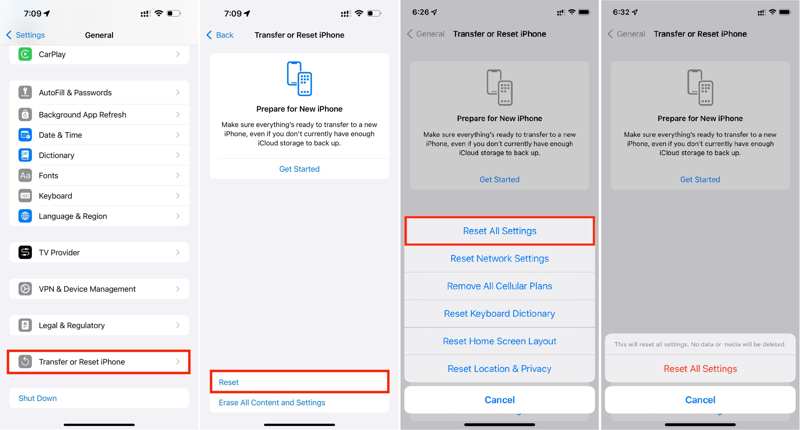
Passo 1. Aprire il Impostazioni profilo app dalla schermata iniziale.
Passo 2. Vai Generale scheda, scegliere Trasferisci o ripristina iPhonee tocca RimuoviNelle vecchie versioni di iOS, vai a Generale e tocca Rimuovi.
Passo 3. Clicca il Ripristina tutte le impostazioni opzione. Se richiesto, digita il codice di accesso del tuo iPhone, quindi tocca Ripristina tutte le impostazioni nella finestra di dialogo di avviso.
Passo 4. Al termine, collega il tuo iPhone al computer. Esegui l'ultima versione di iTunes, Apple Devices o Finder e crea un nuovo backup crittografato.
Parte 4: Come recuperare la password del backup di iTunes
Le password di backup di iTunes utilizzano il protocollo AES-256, con 10 milioni di iterazioni. Questo rende l'hacking di una singola password piuttosto lento, anche se è quella corretta. Se hai dimenticato la password di backup di iTunes, puoi provare a recuperarla con i seguenti suggerimenti:
1. Prova password note. Vale la pena provare le password che potresti aver usato. La buona notizia è che puoi provare un numero illimitato di password quando ripristini un backup crittografato di iTunes. Potresti aver usato la password della tua email, il codice di accesso dell'iPhone, la password di accesso al computer o il tuo numero di telefono.
2. Controlla il Portachiavi. Se utilizzi un Mac e crittografi il backup di iTunes, il computer potrebbe conservare una registrazione della password nel Portachiavi. Accedi a Spotlight premendo cmd + lo spazio pulsanti sulla tastiera, cercando Accesso Portachiavie aprilo dal risultato. Fai clic Le password sulla barra laterale sinistra e cerca di riservaVisualizza le password salvate e controlla le Mostra password casella per visualizzarli.
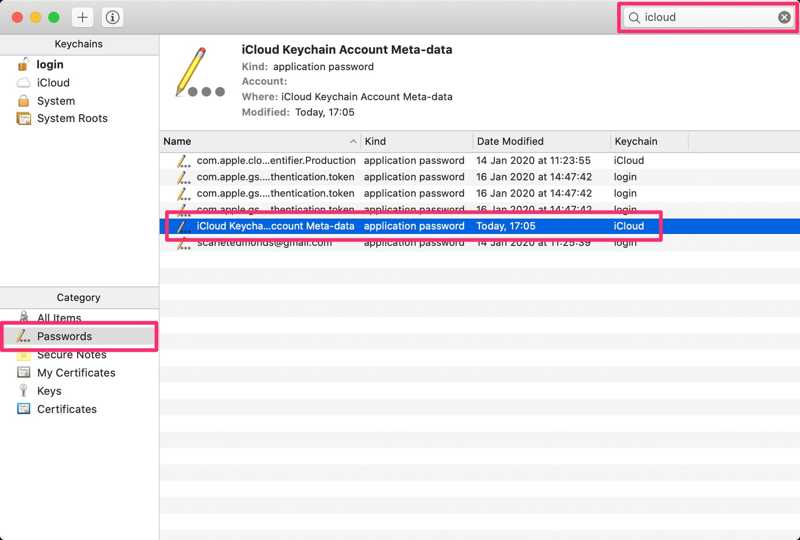
Conclusione
Questo articolo ha discusso come recuperare e reimposta la password del backup crittografato di iTunes Quando l'hai dimenticata. Alcune persone preferiscono proteggere i propri backup con password. Tuttavia, dimenticare la password è frustrante. Questo rende difficile ripristinare il backup crittografato di iTunes. Puoi seguire la nostra guida per risolvere questo problema. Apeaksoft iOS Unlocker è la soluzione definitiva per rimuovere le password dei backup di iTunes. Se riscontri altri problemi, scrivili qui sotto.
Articoli Correlati
Hai mai cercato un modo per sbloccare il tuo iPhone con lo schermo rotto? Questo post condivide 5 modi semplici ma efficaci per raggiungerlo!
iCloud DNS Bypass significa usare DNS per bypassare il blocco di attivazione di iCloud. Clicca qui per afferrare gratuitamente il bypass DNS su iPhone/iPad per sbloccare i tuoi dispositivi iOS!
Se il tuo iPad è bloccato o disabilitato, niente panico. Questa guida illustra diversi modi per aiutarti a entrare in un iPad bloccato.
Vuoi rimuovere il Blocco attivazione iCloud dal tuo iPhone o iPad? Questa guida illustra tre metodi verificati in dettaglio.

